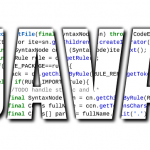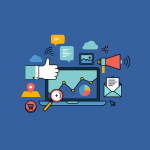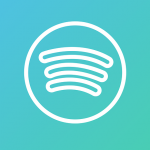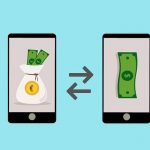Hur rensar man cache

När du via din webbläsare läser in sidor från internet så överförs ju en större eller mindre fil med kommandon som bygger upp sidan i din webbläsare. Särskilt om sidan innehåller mycket grafik och bilder kan det ta en märkbar tid att läsa in den sidan. Om man nu tänker sig att du av något skäl vill läsa in samma sida några minuter senare så känns det förstås lite onödigt att om igen ladda ner samma information och få ytterligare väntan. Därför sparar alla webbläsare de inlästa sidorna i ett speciellt utrymme på hårddisken. När du för andra gången läser in sidan hämtas den inte från Internet, utan direkt från del lagrade filen, vilket går mycket snabbare.
Lagringsutrymmet där sidorna lagras på disken kallas för cache. Ordet kommer från franskans cacher, = gömma. Fördelen är ju att sidor du besökt nyligen läses in mycket snabbare. En nackdel kan vara att om sidan på Internet ändrat sig sedan senaste besöket så är det inte helt säkert att webbläsaren upptäcker detta. Genom att trycka på tangent F5 gör webbläsaren en tvingad ny inläsning från internet. En annan nackdel är att med tiden tar cachen ett relativt stort utrymme, och det innebär också att systemet börjar bli trögare, eftersom webbläsaren får allt fler filer att leta i. Det är därför lämpligt att då och då rensa cachen. Det kan också vara bra att göra det om webbläsaren börjar uppträda konstigt.
Cachen hanteras ju av webbläsaren, och varje webbläsare har sitt eget sätt att lösa rensning. Här redovisas de tre vanligaste webbläsarna.
Chrome
- Öppna Chrome och klicka på de tre punkterna i övre, högra hörnet. Det är tre punkter i en lodrät ordning.
- Klicka på Fler Verktyg, därefter på Ta bort webbinformation
- I den ruta som nu kommer upp kan man längst upp välja tidsintervall. Förvalt är Från tidens början. Förvalt är också Webbhistorik, Nedladdningshistorik, Cachade bilder och filer samt Cookies. Se till att åtminstone de tre första är ikryssade
- Välj Rensa webbinformation. Datorn arbetar en stund, därefter är cachen rensad
Om du har en äldre version av Chrome är proceduren lite annorlunda. Det är gratis att uppdatera Chrome, gör det.
Internet Edge
Internet Edge är den läsare från Microsoft som ersätter den tidigare Explorer. Med någorlunda modern version av Windows kan man gratis uppdatera till Edge: Proceduren för rensning påminner om Chrome.
- Öppna Edge. klicka på de tre liggande punkterna i övre, högra hörnet.
- Välj Inställningar.
- I rutan som kommer fram välj Radera webbdata
- Du får upp en ny ruta med några ikryssade förslag. Se till att åtminstone Cachelagrade data och filer är ikryssad
- Välj Radera
Firefox
- Klicka på menyknappen som visas tre vågräta streck, välj seda Historik, och sedan Rensa ut
- I den ruta som kommer upp kan du välja tidsintervall. Välj intervall, och klicka på pilen bredvid Detaljer.
- Nu får du upp en ny ruta där du kan välja vad du vill rensa. Välj minst Cache, och klicka på Ta bort.